在如今的数字时代,手机已经成为人们日常生活中不可或缺的工具,为了更好地保护个人隐私和信息安全,手机厂商推出了指纹解锁功能。通过设置指纹解锁,用户可以使用自己独特的生物特征来打开手机,极大地提升了安全性。如何在手机上一键打开指纹解锁功能呢?接下来我们就来详细介绍手机指纹解锁的设置方法。
手机指纹解锁设置方法
方法如下:
1.首先,找到手机上的【设置】,一般在【系统应用】里。点击【设置】
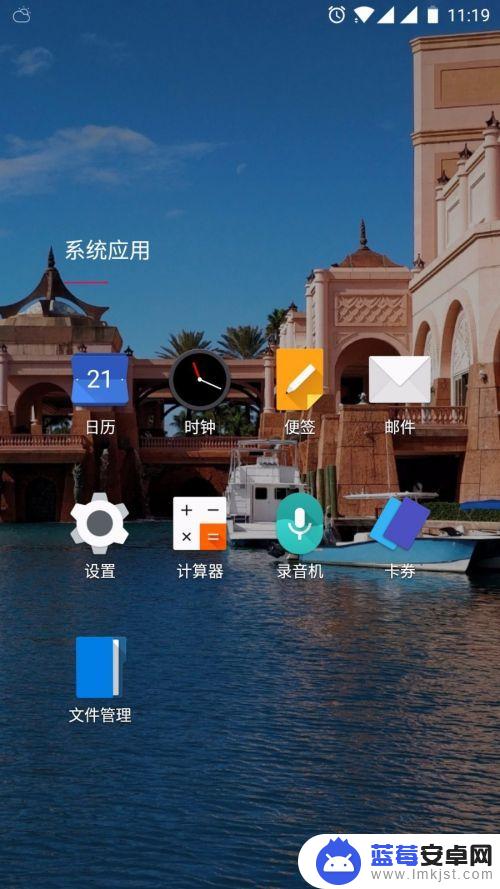
2.在【设置】面板中,找到个人设置--【安全和锁屏】。点击安全和锁屏
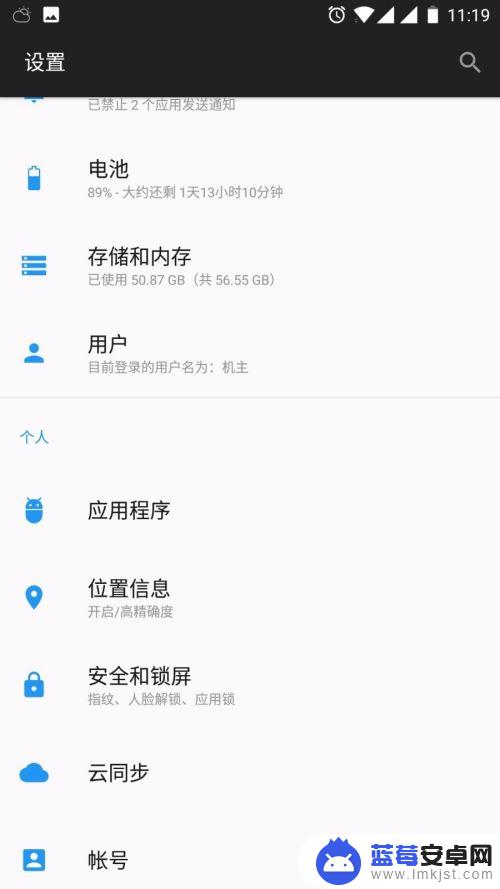
3.在【指纹列表】里,点击【添加指纹】,就可以添加指纹了。
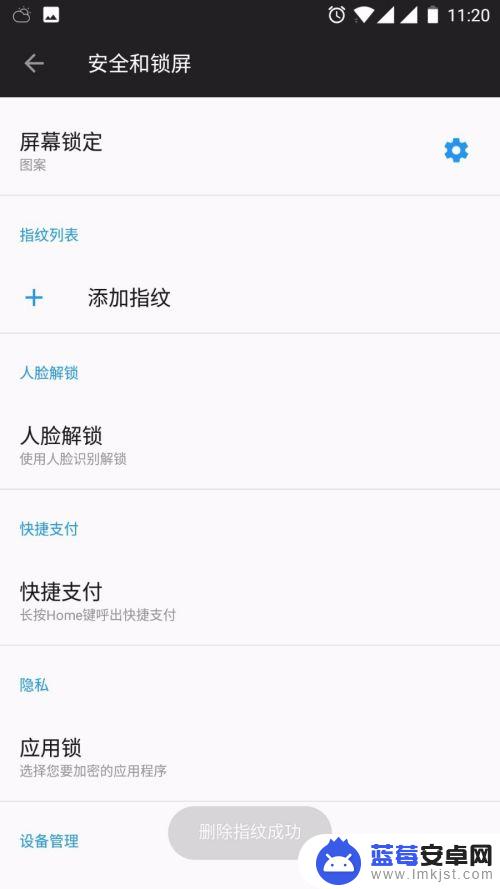
4.录制指纹,可以在手机home键找到指纹传感器。想要录指纹的手指放在上面

5.重复放置手指,手机震动后移开,按要求多次放置手指,更换手指的位置。
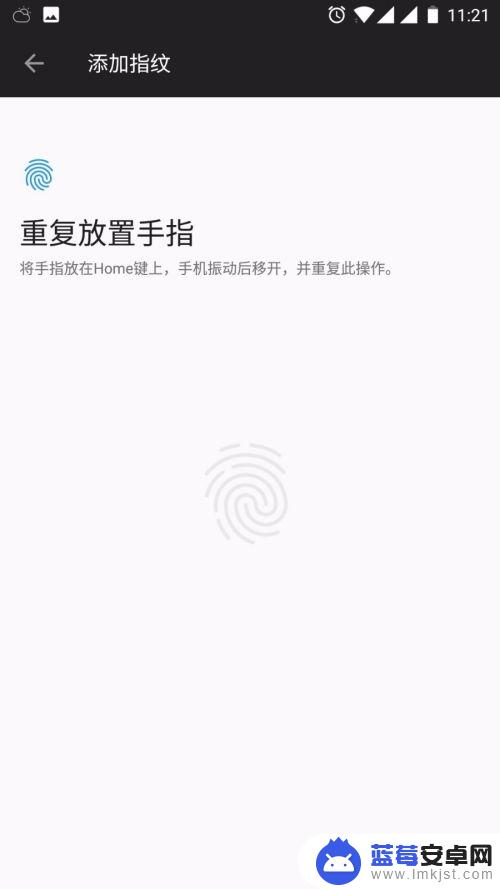
6.手机指纹添加成功,可以再重复添加几个常用的手指。点击指纹名称可以改名称。
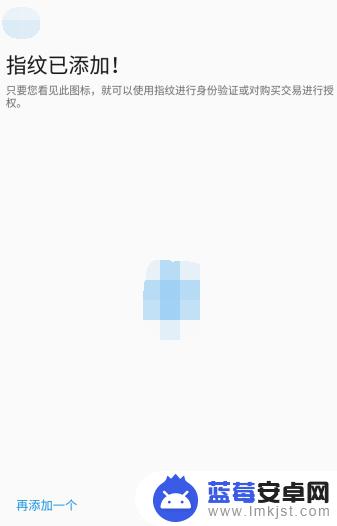
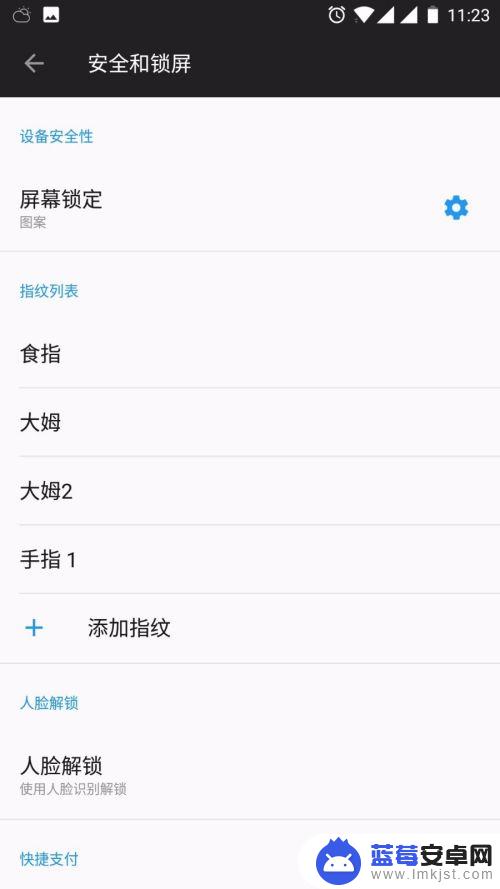
以上就是手机一键打开设置指纹的全部内容,有需要的用户可以按照以上步骤进行操作,希望对大家有所帮助。












